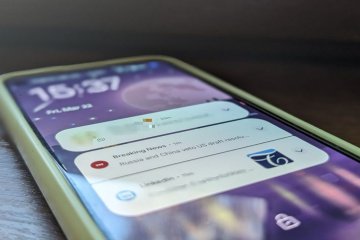Операционная система Android приучила нас к полному контролю над мобильным устройством. Пользователям разрешается скачивать приложения из любых источников, перепрошивать смартфон без лишних хлопот и даже удалять системные компоненты, если они кажутся лишними. В то же время система кое-что прячет от посторонних глаз. Это могут быть фото, видео, папки, альбомы и приложения. Впрочем, и здесь перед нами открыты все двери, и при желании мы можем найти скрытые файлы на телефоне.

Все скрытое на Android можно найти
Содержание
Как найти скрытую папку на Андроиде
В стандартном приложении «Проводник» («Менеджер файлов») есть встроенная функция, позволяющая отобразить скрытые папки. Именно ее нужно первым делом включить:
- Запускаем «Проводник».
- Жмем на «три точки».
- Переходим в раздел «Настройки».
- Включаем опцию «Показать скрытые файлы».

После включения этой функции в «Проводнике» появится больше папок
После этого вы заметите, что количество значков в приложении увеличится. Но как найти скрытую папку на телефоне среди обычных? Все очень просто:
- скрытая папка имеет точку в начале имени (например, «.gameloft» вместо «gameloft»);
- на некоторых смартфонах скрытая папка отличается от обычной более тусклой иконкой.
Если ваш «Проводник» не имеет встроенной функции отображения скрытых элементов, можно установить сторонний менеджер файлов. В частности, самый простой File Manager.
Как и в случае с обычным «Проводником», чтобы посмотреть скрытые папки на телефоне вам понадобится активировать опцию «Показать скрытые файлы».
? Читай наши лучшие материалы в Дзене
Как посмотреть скрытые файлы на телефоне
Нетрудно догадаться, что та же инструкция будет актуальна и для тех, кто не знает, как найти скрытые файлы на Андроиде. Просто включаем отображение скрытых компонентов в настройках «Проводника», после чего ищем фото, видео и другие данные, содержащие точку в начале имени. Допустим, «.fe_tmp» из нашего примера.

Скрытые файлы опознаются по точке в названии
Кроме того, все скрытые файлы и папки телефона можно увидеть при подключении к компьютеру, даже не активируя отображение спрятанных элементов в Windows.

На Windows сразу отображаются все скрытые файлы и папки телефона
В отличие от Android, в Windows файлы и папки скрываются другими средствами, а потому точка, присвоенная имени, не прячет данные. В этом смысле никаких проблем с их просмотром возникнуть не должно.
⚡ Подпишись на AndroidInsider в Telegram, где оперативно публикуются новости из мира Android
Где в телефоне скрытые фото и видео
Фото и видео на телефоне могут быть спрятаны другим способом, то есть без установки точки в названии файла. Нередко они прячутся в засекреченном альбоме. Вот, как найти скрытый альбом в галерее:
- Запустите приложение «Галерея».
- Откройте вкладку «Альбомы» и нажмите на «три точки».
- Перейдите в раздел «Настройки», а затем — «Скрытые альбомы».

Ищите скрытые альбомы в галерее
Здесь и будут прятаться скрытые фото на Андроиде, которые сложно найти средствами «Проводника». Но учтите, что названия отдельных пунктов меню в приложении «Галерея» на вашем смартфоне могут отличаться, поскольку их оформление напрямую зависит от прошивки.
? Загляни в телеграм-канал Сундук Али-Бабы, где мы собрали лучшие товары с АлиЭкспресс
Как найти скрытые приложения на Андроиде
Помимо файлов и папок на телефоне есть скрытые приложения. Условно их можно разделить на две категории:
- системное ПО;
- программы, спрятанные пользователем.
Чтобы найти скрытые системные приложения на Андроид, вам понадобится:
- Открыть настройки устройства.
- Перейти в раздел «Приложения».
- Нажать на «три точки».
- Включить опцию «Показать все приложения».

Android намеренно прячет системные приложения
После этого вы увидите в списке системные программы наподобие «Button Navigation Bar». Но, чтобы посмотреть скрытые приложения, которые спрятал сам пользователь, нужно действовать иначе. Обычно список с такими программами удается найти при помощи специального жеста на главном экране. Например, развести пальцы в стороны на Xiaomi или провести двумя пальцами вверх на vivo. Точный жест ищите в разделе настроек телефона «Скрытие приложений».

Приложения, спрятанные пользователем, открываются при помощи жеста
На Samsung скрытые приложения прячутся в защищенной папке («Папка Knox»). Обычно она располагается на рабочем столе, а для доступа к ней необходимо ввести пароль или войти по отпечатку.